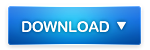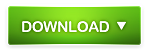Меня не раз спрашивали: как ты обрабатываешь фотографии и делаешь их такими «живыми»?
И не раз просили показать пару приемов того, как я обрабатываю изображения.
На самом деле, ничего из ряда вон выходящего и нет. Уроком, который я предоставлю вам ниже, я обрабатываю скриншоты, которые вы можете лицезреть в моем мире. И я трачу на такую обработку, не больше двух минут, поэтому для этого урока, больше подходит название: ретушь симс снимка.
Для примера, я взяла скриншот с Робин :3
Открыв изображения, избавляемся от красной рамки «паузы» инструментом «Рамка». Думаю что о его местоположение вопросов не возникнет и каждый из вас уже знает как обрезать фотографии))
Далее, я начинаю разглаживать пиксели. И первое на что стоит обратить внимание, это на то, как грубо ложатся тени на лицо и волосы, поэтому сгладить края теней, можно инструментом палец. Жесткость и Интенсивность, настраиваете по своему усмотрению.
Помимо теней, нужно так же обратить внимание на погрешности самой графики игры и убрать тем же инструментом пиксельные тени под носом, над губой, сгибы рук, ног, места под глазами кистей и шеи. Проще говоря все то, за что цепляется взгляд.
Главное – не переусердствовать. И пусть поначалу будет казаться что изображение выглядит смыто – ничего страшного. Это временно и мы в дальнейшем это исправим.Далее заходим в «фильтры» и выбираем режим «пластика». Этот инструмент советую запомнить и принимать во внимание в любых ретушированиях снимков, сделанных в симс.
При помощи него, вы можете корректировать мимику и пластику вашего героя.Справа выставив размер кисти, сгладьте все угловатости вашего героя и изъяны. Начиная от глаз, губ и пальцев, заканчивая линиями и изгибами тела. В некоторых случаях, пластики требуют даже волосы персонажа.
Порой случается такое, что рука сима заплывает за объект или волосы некрасиво преломляются сквозь плечи и руки, как на примере ниже:
Меня такие обстоятельства не устраивают и я хочу убрать эту ошибку. Для этого возьмем инструмент «прямолинейное лассо» в левой панели программы и обведем проблемный участок.
После чего берем инструмент «штапм», который находится там же на панели инструментов слева.
Находим такое же по тону и цвету место как и то, которое будем «красить». Зажимаем на выбранном участке Alt, щелкаем мышкой. После чего можем начать «красить» проблемное место. Лично я, что бы не было расходов в цвете и было не так заметно что из картинки что то вырезали, увеличиваю картинке, делаю размер кисти меньше и беру пробу цвета рядом с тем местом, которое собираюсь закрашивать.По окончанию процедуры, убираем выделение при помощи комбинации: Ctrl –D
Далее идет уже художественная, а не техническая работа. Нужно привлечь внимание к глазам персонажа и его лицу. Для этого, поработаем с глазами. Для начала, осветлим зрачки и радужную оболочку инструментом – «осветлитель». Жесткость и интенсивность пера, настраивайте на свое усмотрение.Далее, выделим блики на глазах и четче выразим тени, что бы глаза выглядели более ярко и красочно.
Для этого создаем новый слой и на месте бликов игровых глаз, ставим белые пятнышки кистью.
Примерно так:Далее идем в: «Фильтры» - «Размытие» «Размытие по Гауссу» и выбираем нам нужное значение размытия.
При желании, можно уменьшить прозрачность слоя, если блики все равно выглядят слишком неестественно.
Похожая процедура нас ждет и с тенью. Создаем новый слой. Черным цветом обрисовываем контур радужной оболочки, зрачок и места, куда падает тень.
Примерно так:Далее делаем размытие как в предыдущем шаге.
Но глаза все равно еще не закончены. По крайней мере для меня. Для Робин, я выбрала вызывающий макияж, поэтому черная подводка для глаз, тут будет к месту.
Я создаю новый слой и аккуратно обвожу линию глаз, не нарушая законов перспективы.
Примерно так:И делаю размытие по Гауссу как и в предыдущем шаге.
Теперь работа над глазами окончена. По желанию можно поработать с ресницами и бровями, но я посчитала что глаза и без того выглядят достаточно выразительными. Теперь подправим губы. Как мы знаем, верхняя губа, даже в нашей с вами жизни, по канонам косметологов, красится всегда на тон темнее, нежели нижняя, что бы отметить ее объем и глубину. Поэтому инструментом «Пипетка», мы возьмём средний тон с верхней губы Робин.
На новом слое, закрасим этим цветом нижнюю часть верхней губы и теневую сторону нижней.Используем Размытие по Гауссу. Берем пипеткой самую светлую часть помады и закрашиваем на новом слое самые светлые участки губ и места бликов помады:
Применяем Размытие по Гауссу. Работа с персонажем окончена.
Теперь нужно отвлечь внимание от фона и деревьев. Что такое фокус и как с ним работать, я расскажу вам в другом уроке. Но на данный момент, я научу вас привлекать взгляд зрителя к фигуре. Для этого, нужно размыть задний план. И не сильно, а слегка, потому как персонаж стоит к дереву почти в плотную. Самое главное правило перспективы: че5м дальше объект от персонажа, тем более размытым он будет выглядит и наоборот чем ближе, тем более четко.
Так как фокус у нас на Робин, размоем только дерево.
Есть два способа. Взять инструмент «Размытие, настроить его на: «Интенсивность – 50 пк» и исполосовать фон. Или другой вариант, к4ак делаю всегда я. Прямолинейным лассо выделить фон:И либо применить Размытие по Гауссу, либо поработать с инструментом «Размытие». Разница между этими двумя способами в том, что отделяя фон от персонажа, фокус получается более четким и нет шанса что пока вы будете замывать фон, то случайно зацепите что то лишнее.
Снимаем выделения.Деревянную стену позади девушки, я размыла чуть слабее, чем листья деревьев, так как та по отношению к зрителю – находится ближе.
Теперь нужно плавно вписать персонажа и сделать его одним целым с картинкой. Для этого мы края персонажа, обработаем инструментом «Размытие», интенсивность которого настроим не больше чем на 20 пк.Далее займемся светом. Создаем новый слой и берем обычную, мягкую кисть. Настраиваем нажим не больше 30, а непрозрачность пера не больше 40 и закрашиваем места просветов в деревьяк примерно так как на картинке:
Применяем размытие по гауссу и при необходимосте «Параметры наложения» самого слоя, что бы изменить прозрачность.
Этот шаг можно повторить пару раз, пока не достигните нужного результата.
Далее добавим тепла солнечными лучиками.
Создаем новый слой и белой кистью *или пастельно бежевой* рисуем направление лучей. Сама кисть должна быть мягкая. Непрозрачность не больше 40 и нажим не больше 30 пк. Если нет планшета, а мышкой рисовать тяжело, можно использовать Прямолинейное Лассо.Применяем Размытие по Гауссу и при необходимости используем настройки слоя: «Параметры наложения», что бы понизить значение «непрозрачность». Этот шаг можно повторить несколько раз, пока не достигните нужного результата. Лишнее можно подтереть «Резинкой» с настройками: Интенсивность – 20пк и нажим 15 пк.
После этого нужно оформить пятно света. Что бы был плавный переход от лучей к теням. Для этого берем мягкую кисть с настройками примерно: интенсивность – 25 пк и нажим 25 пк.
Делаем так, как показано на рисунке:Солнечная сторона, должна быть закрашено послойно. И добавим свето-тени на просветы деревьев. Света будет больше там, куда падает солнце.
Поэтому от просветов, лучи будут направлены вниз от веток, а не вверх.
Применяем Размытие по Гауссу и все, картинка отретуширована.
Осталось сделать ее более четкой. В фильтрах выберем: "резкость" далее "умная резкость" и настраиваем нужные параметры.Так будет выглядеть картинка, обработанная быстро и без заморочек на деталях. Более детально фокус и свето-тень мы изучим позже)
Можно поиграть с гаммой и цветом в фильтрах, но я этого не делаю)) Меня устраивает и игровая гамма)
Если возникнут вопросы, непременно задавайте их)
И до следующих уроков Х)Урок подготовлен Nympheto`й специально для FreedomSims